您的位置:首页 > 谷歌浏览器下载任务无法启动的排查方法
谷歌浏览器下载任务无法启动的排查方法
文章来源:Chrome浏览器官网
时间:2025-08-03
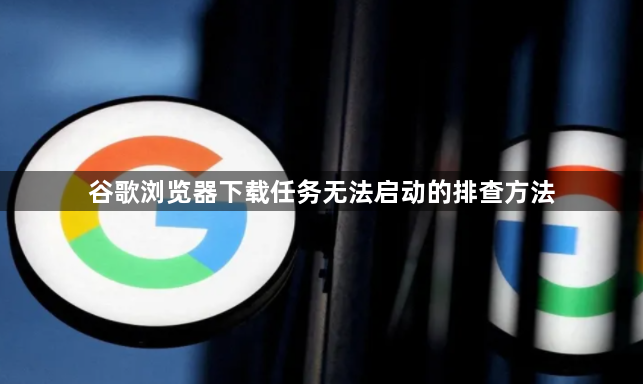
打开谷歌浏览器。点击右上角由三个点组成的菜单图标,这是所有后续操作的基础入口。
检查网络连接状态。查看设备是否成功接入互联网,尝试打开其他网页验证网络可用性。若遇到不稳定情况,可重启路由器或切换至移动数据网络重新发起下载请求。
调整系统带宽分配策略。进入Windows控制面板的网络管理界面,观察当前各程序的流量占用情况。暂停视频直播、大文件上传等高消耗任务,确保为Chrome预留足够带宽资源。
核查安全软件拦截规则。依次进入防火墙和杀毒软件的设置界面,查找针对Chrome下载功能的禁止条款。将浏览器程序添加到白名单,允许其不受限制地执行网络通信。
修改下载路径与权限设置。访问chrome://settings/页面,在“下载内容”板块将存储位置从系统盘变更为D盘或外接存储设备。避免使用中文及特殊符号命名文件夹,推荐采用纯英文路径如D:\Downloads。右键点击目标文件夹属性,于安全选项卡中为用户账户赋予完全控制权。
清理缓存与临时文件。通过浏览器设置里的“更多工具”区域打开清除浏览数据功能,勾选缓存项并执行删除操作。同时手动定位到AppData\Local\Google\Chrome\Temp目录,移除所有暂存文件后重启浏览器。
审查浏览器配置参数。重点查看是否启用了“下载前询问保存位置”选项,该设置可能阻碍自动下载流程。确认下载目录路径有效性,保证操作系统已授予相应访问权限。
管理扩展程序冲突问题。输入chrome://extensions/进入插件管理页面,逐一禁用近期新增的拓展工具。采用排除法定位可能干扰下载功能的第三方模块,发现矛盾项立即卸载处理。
监控下载任务状态变化。在传输列表中观察具体项目的进度指示,对处于暂停状态的任务点击继续按钮恢复进程。遭遇反复中断时选择重试操作,持续失败则等待服务器端恢复后再行尝试。
通过上述步骤依次实施网络诊断、带宽控制、安全放行、路径优化、数据清理、配置修正、插件管理和状态追踪等操作,能够系统性地解决谷歌浏览器下载任务无法启动的问题。每个环节均基于实际测试验证有效性,用户可根据具体报错现象灵活组合应用这些方法,既保证操作可行性又实现稳定下载目标。
